TTEP.CN > 故障 >
win10跳过锁屏界面的方法 win10系统怎么跳过锁屏界面图解
win10跳过锁屏界面的方法 win10系统怎么跳过锁屏界面图解 启动计算机后,一般情况下都会先停留在锁屏界面,等待用户确认才进入桌面,但有些用户认为win10开机停留在锁屏界面多此一举,那么win10怎么跳过锁屏界面呢?下面就一起来了解win10跳过锁屏界面的方法。
win10跳过锁屏界面的方法:
1、首先按组合键win+r打开运行窗口,输入gpedit.msc并按回车,如图所示:
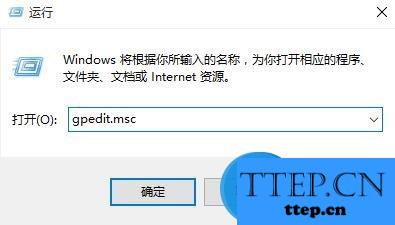
2、调出本地组策略编辑器窗口后,依次展开:计算机配置→管理模板→控制面板→个性化,接着在其右侧找到“不显示锁屏”并双击将其打开,如图所示:
3、最后调出不显示锁屏窗口后,选择已启用并点击确定保存设置,如图所示:
总结:如此一来,下次开机,win10跳过锁屏界面直接进入桌面,有需要的朋友不妨试一试。
win10跳过锁屏界面的方法:
1、首先按组合键win+r打开运行窗口,输入gpedit.msc并按回车,如图所示:
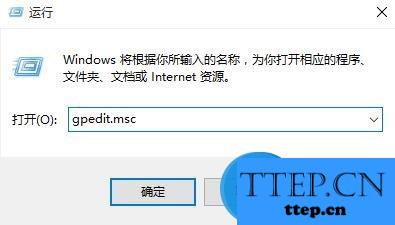
2、调出本地组策略编辑器窗口后,依次展开:计算机配置→管理模板→控制面板→个性化,接着在其右侧找到“不显示锁屏”并双击将其打开,如图所示:
3、最后调出不显示锁屏窗口后,选择已启用并点击确定保存设置,如图所示:
总结:如此一来,下次开机,win10跳过锁屏界面直接进入桌面,有需要的朋友不妨试一试。
- 上一篇:win10添加语言包的具体方法 win10该怎么添加语言包图文教程
- 下一篇:没有了
- 最近发表
- 赞助商链接
